Агуулгын хүснэгт
Аливаа Excel ажлын хуудас/хүснэгт нь багана, мөрүүдээс бүрдэнэ. Багана ба мөрүүдийн огтлолцлыг Excel-д нүд гэж нэрлэдэг. Ерөнхийдөө багана нь цагаан толгойн үсгээр, мөр нь тоогоор илэрхийлэгддэг. Нүд нь багана, мөрийн хослол тул үсэг тоон хэлбэртэй байна. Энэ нийтлэлд бид Excel-ийн нүдний тодорхойлолт болон бусад шинж чанаруудын талаар шаардлагатай дэлгэрэнгүй мэдээллийг авч үзэх болно.
Excel-ийн эсийн тодорхойлолт
A нүд нь Excel хуудасны хамгийн жижиг нэгж юм. Энэ нь багана ба мөр -ийн уулзалтын цэг юм.
- Бид Excel хуудсанд ямар нэгэн зүйл бичих эсвэл ямар нэгэн өгөгдөл оруулахдаа үүнийг нүдэнд хийдэг.
- Бие биенээ огтолж буй багана, мөрийг нэгтгэн нүдийг нэрлэнэ. Багана нь цагаан толгойн үсгээр, мөр нь тоон үсэгтэй байна.
- Тиймээс нүдийг үсэг, тоон утга болгон зааж өгсөн. B4 гэх мэт. Энд B нь багана, 4 нь мөр юм.
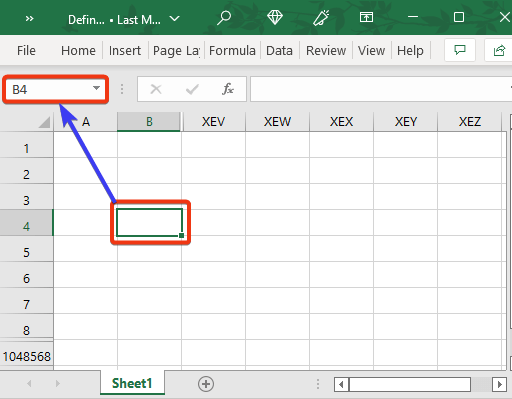
- Бид Нэрний талбарт нүд нэр, өөрөөр хэлбэл. Бид курсорыг дурын нүдэнд байрлуулж Нэрийн талбар -г харахад тэнд нүдний нэрийг харж болно.
Excel програмын идэвхтэй нүд гэж юу вэ?
идэвхтэй нүднь Excel-ийн одоогоор сонгогдсон нүдюм. Идэвхтэй нүд нь өгөгдлийн багцын ганц нүдюм.
- Та Excel хүснэгтийг нээхэд бараан хүрээтэй нэг нүд сонгогдсон байхыг харах болно. Энэ бол идэвхтэйнүд .
- Бид шинэ өгөгдөл оруулах үед энэ нь идэвхтэй нүдэнд ордог.
- Хэрэв та яг одоо хүснэгт үүсгэсэн бол идэвхтэй нүд нь A1 байх болно. өгөгдмөлөөр.
- Хэрэв та одоо байгаа хүснэгтийг нээсэн бол идэвхтэй нүд нь хүснэгтийг хадгалах, хаахаас өмнө сонгосон сүүлчийн нүд байх болно.
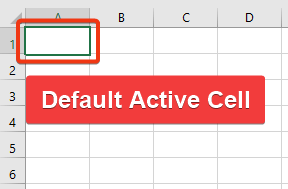
- Идэвхтэй нүд гэдэг нь гарнаас ямар нэг зүйл оруулбал энэ нь одоо идэвхтэй байгаа гэсэн үг юм. Идэвхтэй нүдэнд ямар нэг зүйл байсан бол ийм байдлаар оруулбал устгагдах болно.
Идэвхтэй нүдэнд байгаа өгөгдлийг хэрхэн засах вэ:
- Идэвхтэй нүдийг засахын тулд танд гурван сонголт байна.
- Нэг нь идэвхтэй нүдэн дээр хулганаа давхар товшино уу.
- Хоёрдугаарт, Хоосон зай . Эцэст нь F2 товчийг дарна уу.
- Идэвхтэй нүдний мөр, баганын гарчиг өөр өөр өнгөөр харагдана. идэвхтэй нүд.
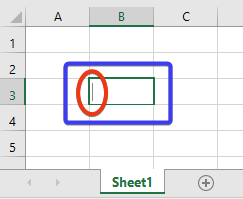
- Идэвхтэй нүдэнд ямар нэгэн утга оруулсны дараа Enter товчлуур дээр дарж утгыг засах хэрэгтэй. идэвхтэй нүд.
Excel программ дээр эсийн хаяг эсвэл лавлагааг хэрхэн олох вэ?
- Үүрэн хаяг эсвэл лавлагаа нь эсийн таних тэмдэг юм. Энэ бол нүдний дүрслэл бөгөөд үсэг, тоон утга юм.
- Бид нүдний хаяг эсвэл лавлагааг хоёр өөр аргаар авч болно.
- Тэдгээрийн нэг нь нүдний хаягийг эндээс авах явдал юм. Нэрний хайрцаг .
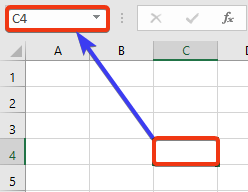
- Өөр нэг нь нүдийг өөр ямар ч нүдний лавлагаа болгон ашиглах явдал юм. Бид нүдний лавлагааг томьёоны мөр эсвэл заасан нүднээс авч болно.

Excel нүднүүдийг удирдахад хэрэгтэй гарны товчлол
Excel хуудасны сүүлчийн нүд рүү очих:
Энэ командыг дагана уу: Төгсгөл ⇒ Доош сум(↓)

Энэ бол сүүлчийн эгнээ. Одоо хамгийн сүүлийн баганыг дараах тушаалаар олоорой: Төгсгөл ⇒ Баруун сум(→) .

Эцэст нь та ажлын хуудасныхаа сүүлчийн нүдэнд хүрнэ. .
Нүдийг засварлах боломжтой болгох:
F2 эсвэл Зай >> Нүдний засварлах горимыг хөрвүүлэх.

Хүссэн нүд рүү очих:
F5 >> Хүссэн нүд рүү очихын тулд ашиглана уу.

Бусад товчлол:
- Таб > > Энэ товчлуур нь курсорыг баруун тийш шилжүүлнэ.
- Shift + Tab >> Энэ товчлуур нь курсорыг зүүн тал руу шилжүүлнэ.
- Нүүр хуудас >> Мөрийн эхний нүд рүү шилжинэ.
- Ctrl + Home >> Excel хуудасны эхний нүд рүү оч.
Excel-ийн өөр хувилбаруудад хэдэн нүд байдаг вэ?
Нүд нь багана, мөрийн огтлолцох цэг тул Excel хуудасны нүднүүдийн тоо нь багана, мөрийн тооноос хамаарна.
Excel 2007 болон түүнээс хойшхи хувилбаруудад: 17,179,869,184
2007 оноос өмнөх хувилбаруудадХувилбар: 16,777,216
- Баганууд нь цагаан толгойн үсгээр бичигдсэн бөгөөд A -с XFD хүртэл шошготой бөгөөд мөрүүд нь 1 -ээс <хүртэл хэлбэлздэг. 3>1,048,576 .
- Багануудыг дараах байдлаар тэмдэглэсэн: Z баганын дараа AA багана, дараа нь AB , AC гэх мэт. AZ баганын дараа BA , дараа нь BB , BC , BD гэх мэт. ZZ баганын дараа AAA , дараа нь AAB гэх мэт.
- Тиймээс нийт багана, мөрийн тоо байна. 16,384 ба 1,048,576 байна.
- Эцэст нь нийт эсийн тоо 17,179,869,184 байна.
- Товчхондоо бид үүнийг хэлж болно. ойролцоогоор 17 тэрбум . Энэ нь Excel 2007 -ээс 365 хувилбарт зориулагдсан.
- Хуучин үеийн нүдний нийт тоо 16,777,216 байсан.

Дүгнэлт
Энэ нийтлэлд бид Excel-ийн тодорхойлолттой нүдний бүх нарийн ширийн зүйлийг тайлбарласан. Бид эсүүдтэй холбоотой өөр өөр шинж чанарууд болон бусад товчлолуудын талаар ярилцсан бөгөөд хэрэглэгчдэд хэрэгтэй болно. Энэ нь таны хэрэгцээг хангана гэж найдаж байна. Манай Exceldemy.com вэб сайтыг үзэж, санал хүсэлтээ коммент хэсэгт үлдээнэ үү.

